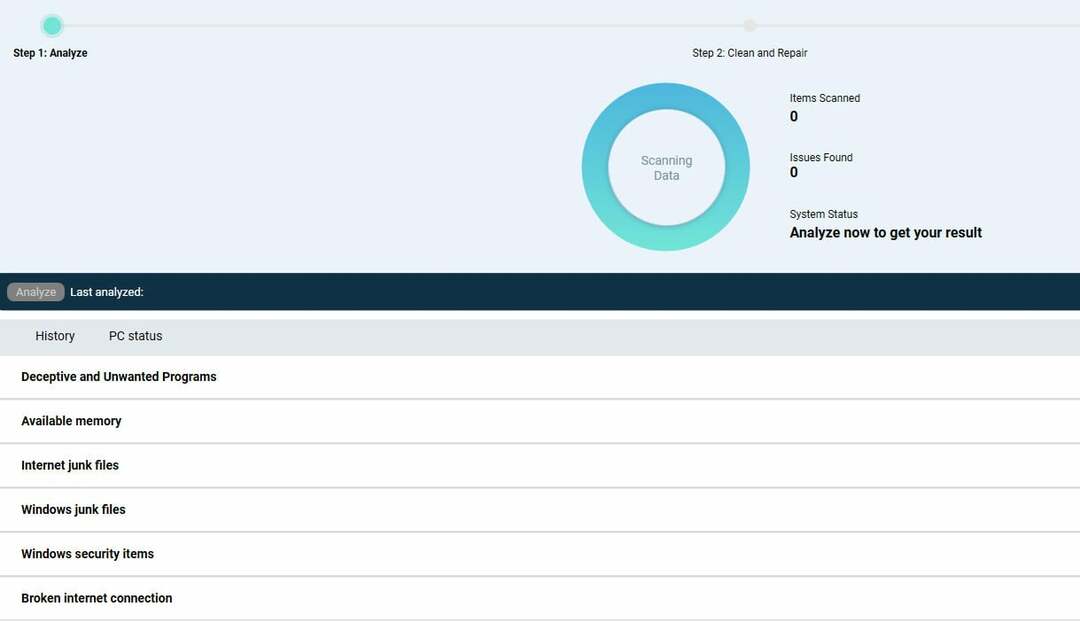Testede rettelser til fejlen 0x800701c4
- Fejlen 0x800701c4 på Xbox kan vises på Xbox-konsollen og Xbox-appen på Windows-pc'en.
- Nogle brugere hævder også, at de støder på dette problem, når deres netværk er ustabilt.
- At tænde for Xbox-konsollen og pc'en kan løse fejlen, og det er ikke den eneste løsning.

xINSTALLER VED AT KLIKKE PÅ DOWNLOAD FIL
Denne software vil reparere almindelige computerfejl, beskytte dig mod filtab, malware, hardwarefejl og optimere din pc til maksimal ydeevne. Løs pc-problemer og fjern virus nu i 3 nemme trin:
- Download Restoro PC Repair Tool der følger med patenterede teknologier (patent tilgængeligt her).
- Klik Start scanning for at finde Windows-problemer, der kan forårsage pc-problemer.
- Klik Reparer alle for at løse problemer, der påvirker din computers sikkerhed og ydeevne.
- Restoro er blevet downloadet af 0 læsere i denne måned.
Fejlen 0x800701c4 på Xbox- eller Xbox-appen på pc'en har været et mareridt for mange brugere. Det forhindrer brugere i at downloade og installere spil via Xbox-appen på deres Windows 11. Fejlen vises også på Xbox-konsollen, hvilket gør konsollen utilgængelig.
Ligeledes rapporterer brugerne fejlkode 80151103 på Xbox.
Hvad forårsager fejlkoden 0x800701c4 på Xbox?
Mest fejl du can støde på Xbox-appen eller konsol er sandsynligvis forårsaget af netværksforbindelsesproblemer. Hvis spillet eller konsollen ikke kan oprette forbindelse korrekt til dets servere, kan det resultere i en fejl.
Yderligere er andre faktorer, der kan forårsage fejl 0x800701c4 på Xbox- eller Xbox-appen på pc'en:
- Serverproblemer – Servernedetid på Xbox Live-serveren påvirker enhver aktivitet på Xbox-konsollen eller appen. Så du kan støde på fejlen, når der er en servervedligeholdelsessession eller andre problemer med Xbox Live-statussen.
- Forældet Xbox eller pc - Hvis din Xbox-konsollen er forældet eller den pc, du kører Xbox-appen på, er forældet, kan det forårsage problemer med dine spilaktiviteter. Det er på grund af fejl, der inficerer dem på grund af utilgængelighed til nødvendige opdateringer.
- Interferens fra andre apps – Tredjepartsprogrammer, der kører på din computer, kan forårsage problemer med Xbox-appen på din pc. Apps som antivirussoftware kan blokere Xbox-appen i at interagere med de nødvendige programmer.
Disse faktorer kan dog rettes ved at fejlfinde Xbox-konsollen og din pc.
Hvordan retter jeg fejlkoden 0x800701c4 på Xbox?
Gennemgå følgende foreløbige kontroller:
- Sluk for baggrundsapps kører på din computer.
- Tænd og tænd for Xbox-konsollen.
- Tænd og tænd for din router eller modem. Dette vil opdatere netværket og gøre dets forbindelse hurtigere. Læs vores guide på løse problemer med Xbox One, der ikke opretter forbindelse til Xbox Live for flere detaljer.
- Genstart Windows i fejlsikret tilstand og kontroller, om Xbox-fejlen fortsætter.
- Det er vigtigt at kontrollere, om Xbox Live-servere er oppe og køre. Hvis serverne er nede, fungerer kernetjenesterne, der understøtter Xbox-konsollen, ikke. Gå til Xbox live statusside og tjek for detaljer om status for Xbox-funktioner og funktionalitet.
Hvis du stadig støder på fejlen, skal du fortsætte med følgende løsninger.
1. Nulstil Microsoft Store
- Trykke Windows + R nøgler til at åbne Løb dialogboks, type ms-indstillinger: apps-funktioner, og tryk derefter på Gå ind.
- Søge efter Microsoft Store, og klik derefter på Avancerede indstillinger på resultatet.
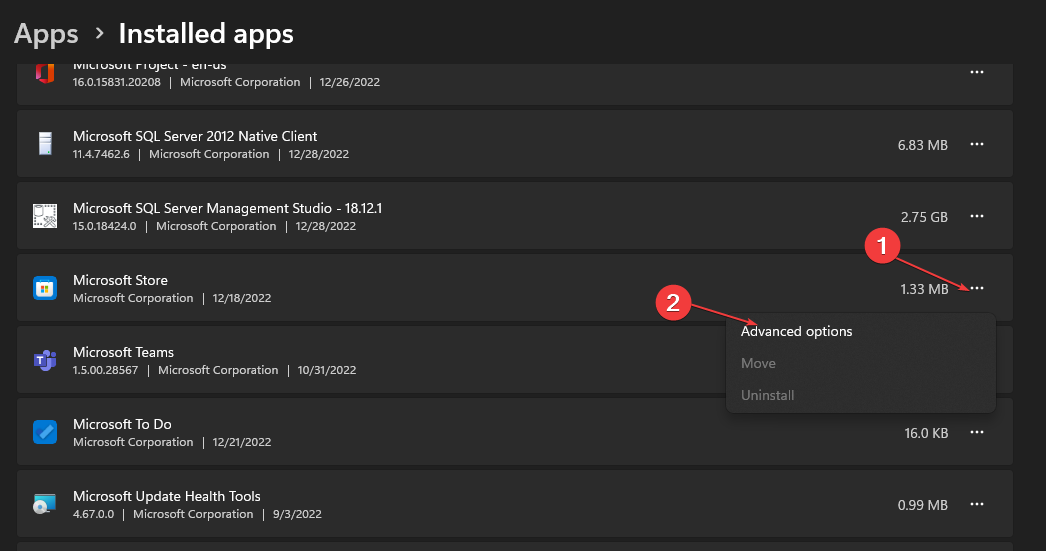
- Gå til Nulstil fanen og klik på Nulstil knap.
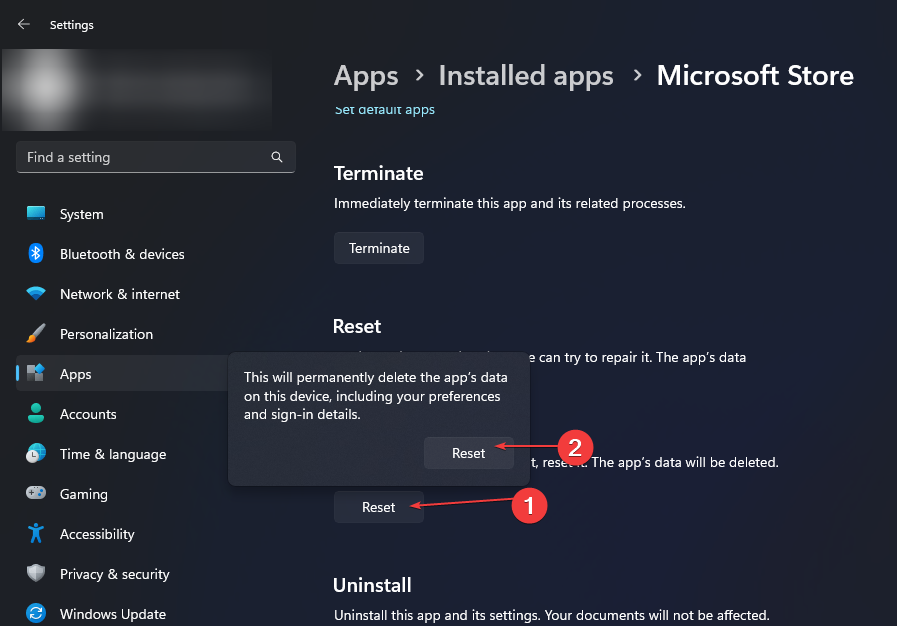
- Genstart din pc og kontroller, om fejlen er rettet.
Nulstilling af Microsoft-butikken vil løse eventuelle konfigurationsproblemer, der påvirker dens ydeevne.
2. Opdater Windows-operativsystemet
- Trykke Windows + jeg tasten for at åbne Windows-indstillinger app.
- Klik på Windows opdatering og klik på Søg efter opdateringer.
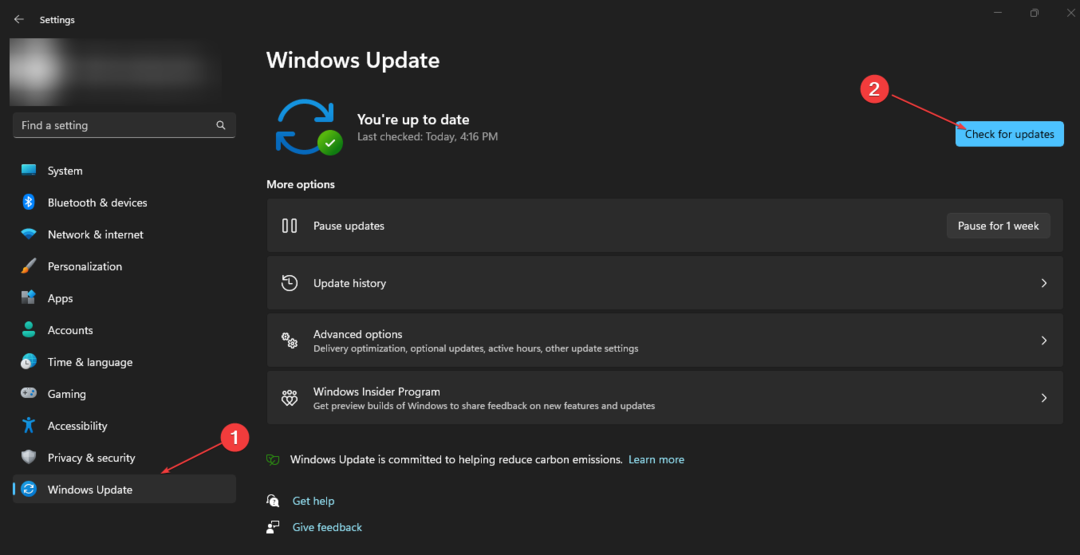
Hvis der er tilgængelige opdateringer, vil Windows søge efter og installere dem. Opdater Windows OS vil rette fejl, der påvirker din pc og opdatere dine drivere.
For Xbox-konsolbrugere kan du tjekke vores guide om opdatering af Xbox One-konsollen og kontroller, om fejlen fortsætter.
- Rette: Excel lagerdatatype vises ikke
- Xbox Remote Play har knitrende lyd: 5 måder at reparere det på
- Sea of Thieves bliver ved med at styrte ned? Sådan stopper du det
3. Nulstil Xbox-konsollen
- Tænd for din Xbox konsol og tryk på Xbox knap på den controller for at åbne guideoverlayet.
- Vælg System menu og klik på Indstillinger.
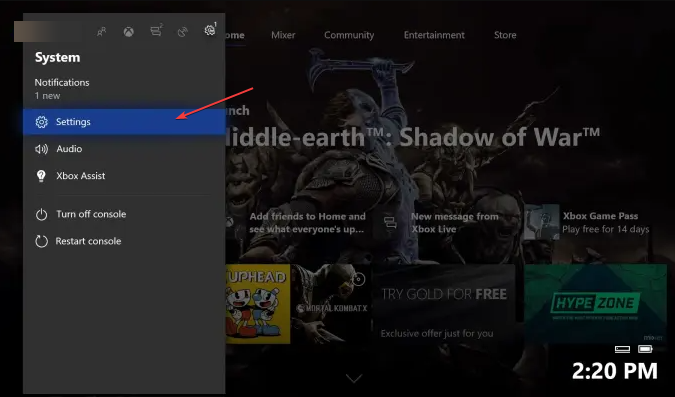
- Klik på System at udvide og vælge Konsol info.
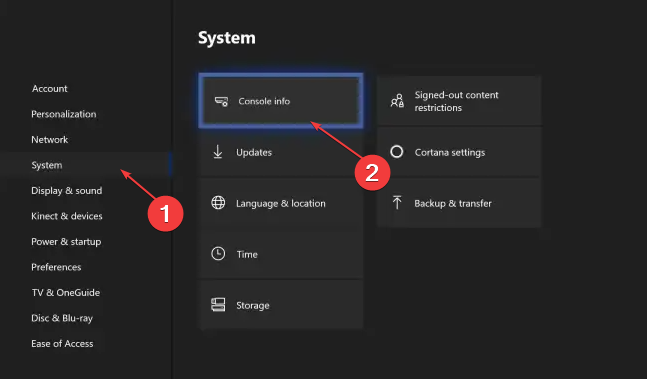
- Klik på Nulstil konsol.
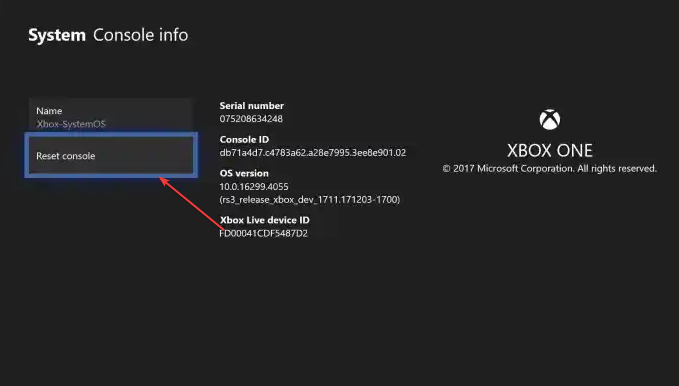
- Så vælg mellem Fjern alt eller Nulstil og behold mine spil og apps.
Indstillingen Fjern alt vil slette alle data og spil og nulstille konsollen til den måde, den kom.
Kontrollere hvordan man reparerer den opdagede Xbox-controller, men den virker ikke hvis du oplever det. Du kan også se nærmere på vores guide vedr ved at bruge Xbox one-controlleren på Windows PC.
For yderligere spørgsmål eller forslag, send dem venligst nedenfor.
Har du stadig problemer? Løs dem med dette værktøj:
SPONSORERET
Hvis ovenstående råd ikke har løst dit problem, kan din pc opleve dybere Windows-problemer. Vi anbefaler download af dette PC-reparationsværktøj (vurderet til Great på TrustPilot.com) for nemt at løse dem. Efter installationen skal du blot klikke på Start scanning knappen og tryk derefter på Reparer alle.